Transférer facilement des photos, vidéos, contacts, messages, etc. avec FoneTrans maintenant !
Télécharger Télécharger-
Transfert iPhone vers Mac
-
Transfert Mac vers iPhone
Transférer facilement des photos, vidéos, contacts, messages, etc. avec FoneTrans maintenant !
Télécharger TéléchargerTransfert iPhone vers Mac
Transfert Mac vers iPhone
Vous pouvez enregistrer des films ou des clips vidéo sur votre Mac. Profiter des vidéos sur le grand écran Mac de haute définition nous donne une expérience magnifique, cependant, ce n'est pas possible d'apporter un Mac lourd à la main partout. Donc, vous pouvez avoir besoin de transférer une vidéo depuis Mac vers iPhone pour un visionnement plus libre, juste comme pour voir un film en route au travail ou à l'école. Dans cet article, on vous offre 3 méthodes différentes de transférer des vidéos Mac vers iPhone avec ou sans iTunes.

Mac FoneTrans est un logiciel de transfert iOS développé par Aiseesoft. Il vous permet de transférer des fichiers média, des contacts, des messages du texte, etc. entre Mac et les appareils iOS (iPhone, iPad et iPod) ou parmi les appareils iOS différents (iPhone, iPad et iPod). Voici le guide en détail sur le transfert des vidéos Mac vers iPhone avec Mac FoneTrans. Naturellement, le premier pas est de télécharger et d'installer ce logiciel de transfert vidéo sur votre ordinateur. Il offre deux versions à votre choix : la version Windows et la version Mac.
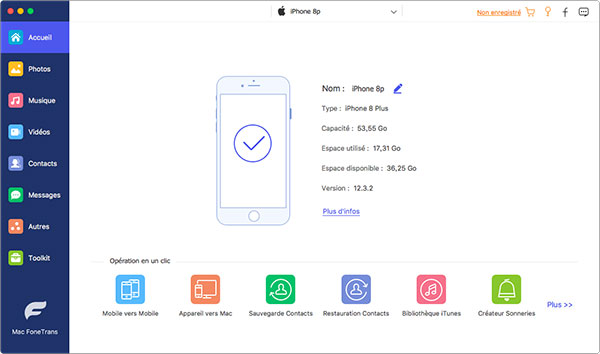 Connecter iPhone à Mac
Connecter iPhone à Mac
Cliquez sur la catégorie Média, les fichiers média sont classés en types différents comme Musique, Films, Séries TV, Clips Vidéo, etc. Choisissez un type comme vous voulez, comme Films par exemple, cliquez sur Ajouter dans le menu en haut et sélectionnez une ou des fichiers vidéo sur Mac à envoyer vers iPhone. Enfin, cliquez sur OK. Le transfert des vidéos Mac vers iPhone va prendre du temps, la conversion vidéo se fait s'il y en a besoin.
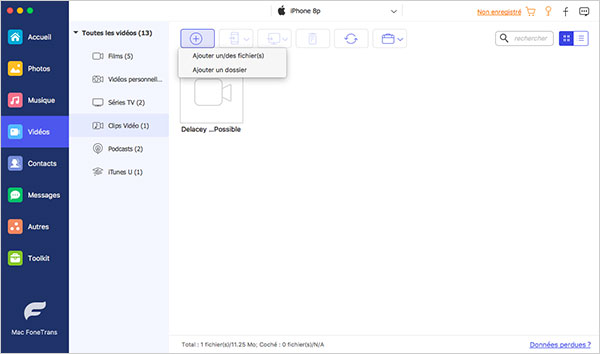 Transférer des vidéos Mac vers iPhone
Transférer des vidéos Mac vers iPhone
En plus de transférer des vidéos Mac vers iPhone, Mac FoneTrans peut aussi transférer des photos Mac vers iPhone, transférer de la musique Mac vers iPhone, etc.
AirDrop est un service lancé par Apple compatible avec le système OS X Yosemite, iOS 7 et iPhone 5 ou version ultérieure, il vous permet d'envoyer des fichiers vidéo parmi les appareils iOS et Mac sans fil. Suivez le tutoriel étape par étape.
Étape 1 Cliquez sur Aller > AirDrop sur votre Mac, il faut activer la connexion Wi-Fi pour profiter de cette fonction.
Étape 2 Faites un glissement du bas en haut sur l'écran iPhone pour sortir le centre de contrôle, activez AirDrop. Après le balayage, vous pouvez trouver l'iPhone sur votre Mac et le Mac sur votre iPhone.
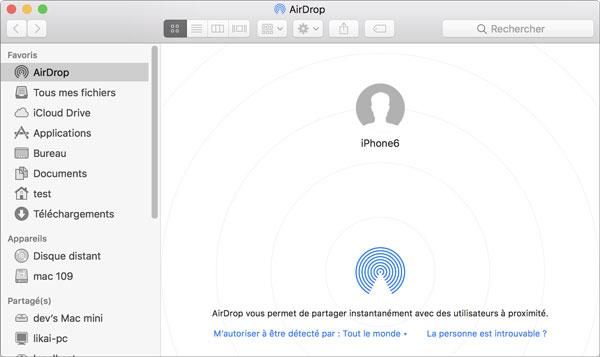 Connecter iPhone avec AirDrop
Connecter iPhone avec AirDrop
Étape 3 Vous pouvez transférer le fichier vidéo Mac vers iPhone par un glissement direct ou par l'option Partager dans le menu du clic droit. Enfin, tapez Accepter sur l'iPhone pour commencer le transfert des vidéos Mac vers iPhone.
 Partager la vidéo sur iPhone via Airdrop
Partager la vidéo sur iPhone via Airdrop
iTunes est un outil de gestion des données iOS traditionnel, qui peut égalgement vous aider à transférer des vidéos Mac vers iPhone.
Étape 1 Lancez iTunes, cliquez sur Fichier dans le menu principal, et puis, sélectionnez Ajouter à la bibliothèque pour mettre les vidéos à transférer depuis Mac vers iPhone dans la bibliothèque iTunes.
 Ajouter la vidéo Mac dans iTunes
Ajouter la vidéo Mac dans iTunes
Étape 2 Connectez votre iPhone à votre Mac. Après la connexion, vous pouvez trouver l'icône de votre iPhone dans la barre en haut sur l'interface. Cliquez sur votre cette icône, vous allez voir votre appareil dans la barre latérale à gauche.
 Connecter iPhone à iTunes
Connecter iPhone à iTunes
Étape 3 Cliquez sur l'onglet Films, et puis, cochez l'option Synchroniser films. Sélectionnez les films que vous voulez transférer depuis Mac vers votre iPhone. Enfin, ciquez sur le bouton Synchroniser au bas à droite. Alors, un message va pop-up pour vous informer la possibilité de la perte des données comme ci-dessus:
 Synchroniser la vidéo Mac vers iPhone
Synchroniser la vidéo Mac vers iPhone
Conclusion
Voici les 3 tutoriels de transférer des vidéos Mac vers iPhone. Si vous voulez choisir d'envoyer des fichiers vidéos avec AirDrop, il faut OS X Yosemite, iOS 7 ou versions ultérieures. Le transfert vidéo Mac vers iPhone avec iTunes peut entraîner une perte de données. Donc, il est conseillé plutôt de faire appel à Mac FoneTrans pour transférer des vidéos Mac vers iPhone.
Plus de Savoirs
 Rejoignez la discussion et partagez votre voix ici
Rejoignez la discussion et partagez votre voix ici